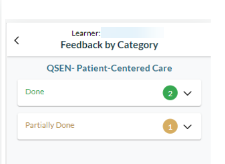동료 간 술기 연습 : 1 Device
하나의 디바이스로 친구와 효과적으로 술기를 연습하세요.
Table of Contents
이 기사에서는 하나의 장치를 사용하여 동료와 기술을 연습할 때 SimCapture for Skills를 사용하는 방법을 보여줍니다. 자체 기록 방법에 관심이 있는 경우 SimCapture for Skills: 자체 기록 기능 사용 방법을 참조하세요.
시작하기 전에 알아야 할 사항
- SimCapture for Skills 인터페이스는 웹 브라우저를 지원하는 모든 장치에서 액세스할 수 있습니다.
- 조직에서 이 기능을 활성화한 경우 SSO(Single Sign-On)를 사용할 수 있습니다.
- 안정적인 Wi-Fi 연결을 사용하는 것이 좋습니다.
사용자 역할
SimCapture for Skills 인터페이스에는 세 가지 사용자 역할이 있습니다.
- 시스템 관리자 – SimCapture 시스템 설정 권한. 일반관리자에게 코스 및 사용자 생성에 대한 권한 부여
- 관리자 – 코스 생성 및 관리
-
참가자 – 학생
동료 간 학습(Peer to Peer) 시나리오
하나의 장치로 두 사람이 술기를 연습합니다. 한 사람은 학습자고 다른 사람은 관찰자(평가자) 입니다.
-
[yoursimcapturedomain]을 사용하여 SimCapture for Skills 사이트에 로그인하세요. simcapture.com/skills .
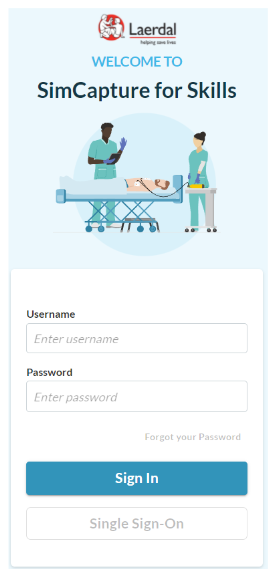
-
나의 코스 목록에서 셀프레코딩이 아닌 술기를 선택하십시오.
여기서는 시나리오의 개요 및 학습 목표를 볼 수 있습니다.
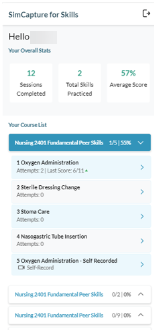
-
연습을 클릭합니다.
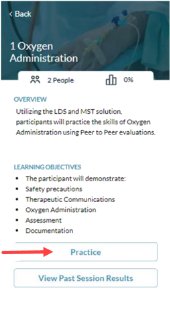
-
연습 모드로 동료와 함께 연습을 클릭하세요. 평가를 완료합니다.
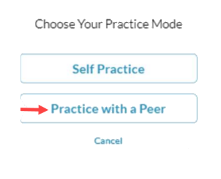
관찰자(동료) 지정
술기를 진행할 학생아이디로 연습할 술기를 선택합니다. 동료 관찰자를 드롭다운 메뉴에서 지정하고, 페어링할 장치 숫자를 1 Device 또는 2 Device로 선택합니다. (이 예에서는 1 디바이스를 선택했습니다). 선택한 후 시작합니다.
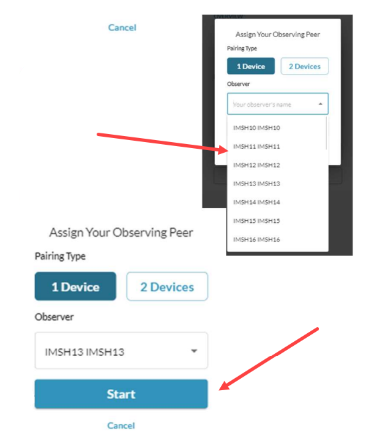
참고: 평가가 시작되면 관찰자는 사전 성찰 로 이동하게 됩니다.
평가 시작
평가 페이지에서 확인을 클릭합니다. 사전 반영(Pre-Reflection)이 없는 경우 관찰자는 술기 체크리스트 페이지로 이동됩니다. 이 시점에서 관찰자는 완료 또는 미완료 로 수행된 항목을 확인하여 학습자가 기술을 수행하는 것을 평가합니다. 학습자가 완료되면 관찰자는 체크리스트 제출 을 클릭합니다.
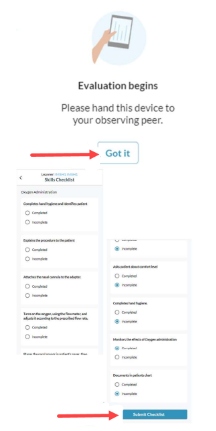
코멘트
특정 답변(시나리오를 생성한 관리자가 구성한 대로)은 학습자에게 코멘트를 추가하라는 메시지를 표시합니다. 이 댓글은 댓글 아이콘을 선택하고 텍스트 상자에 댓글을 입력하여 작성할 수 있습니다. 사전/사후 반영은 물론 라이브 체크리스트도 이러한 유형의 질문을 갖도록 구성할 수 있습니다. 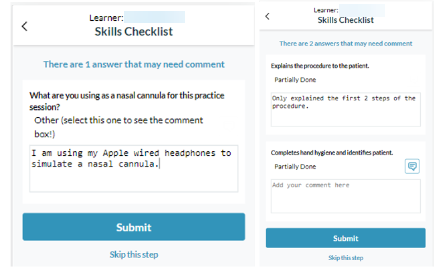
세션 피드백
학습자는 점수 페이지에 도달하기 전에 각 질문 값에 대한 드롭다운 화살표를 선택하여 자세한 세션 피드백을 볼 수 있습니다. 이 피드백에는 사전/사후 반영과 실시간 체크리스트가 포함됩니다.
세션 피드백 화면에는 다음 정보가 표시됩니다.
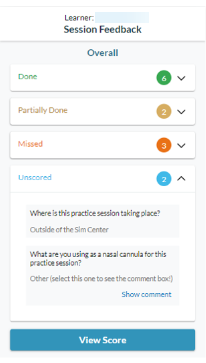
- 수행 - 4/5 또는 5/4 이상으로 만점을 받은 모든 문항을 의미합니다. '수행'은 답안 점수가 문항 총점보다 크거나 같은 문항들로 정의됩니다.
- 부분 수행 - 부분 점수를 받은 모든 문항을 의미합니다. '부분 수행'은 답안 점수가 0보다 크고 문항 총점보다 작은 문제로 정의됩니다.
- 미수행 - 점수를 받지 못한 모든 질문입니다. 무점수는 답변 점수가 0(또는 음수)이고 질문에 양수 점수가 있는 질문으로 정의됩니다.
- 점수 없음 - 점수가 0점인 문항을 의미합니다. 여기에는 주관식 질문과 점수가 없는 객관식 질문 등이 포함됩니다.
점수
점수 화면에는 다음 정보가 표시됩니다.
- 총 점수
- 날짜
- 총 연습 횟수
- 이전 최고 점수
- 소요 시간
- 질문 카테고리별 점수 분석
- 질문 카테고리별 자세한 피드백
총점은 3가지 색상으로 표시되며 다음을 나타냅니다.
- 녹색 – 최고 기록 갱신(New)
- 검정색 – 이전 기록과 동일한 총점
- 주황색 – 이전 기록보다 낮은 총점
참고: 타이머는 세션 시간을 계산합니다. 이는 술기 평가가 특정 기간 내에 테스트되는 경우 유용합니다. 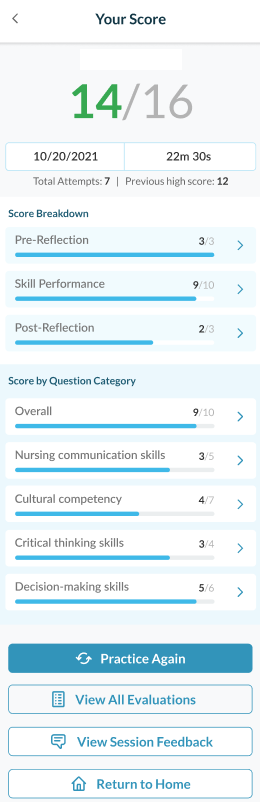
질문 카테고리
질문 카테고리는 주의가 필요한 영역을 평가하기 위해 커리큘럼 전체에 적용할 수 있습니다.
이는 학습자가 도움이 필요한 영역을 식별할 수 있도록 전반적인 질문에 매핑됩니다. 또한 관리자의 보고서 페이지에서는 이를 통해 지식의 격차를 손쉽게 구분할 수 있도록 도움을 줍니다.